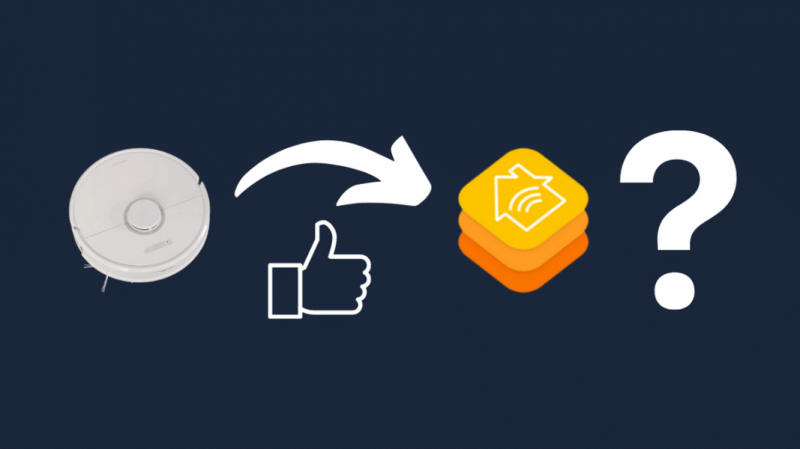コネクテッド ホーム テクノロジーへの情熱のせいで一日中忙しく、家で頑固なホコリバニーを狩る時間はほとんどありません。
しかし、それは私を襲った - 技術?真空?オートメーション?答えは私の目の前にありました。ロボット掃除機を購入する時が来ました。
技術やガジェット全般についてはかなりの知識がありましたが、ロボット掃除機についてはあまり知らなかったので、たくさんのものを調べなければなりませんでした。
シャオミの ロボロック S6 MaxV 、特に私の目を引いて、私はそれに行きました。
しかし、HomeKit の互換性を確認していなかったことが判明し、手にしたばかりのこのピカピカの新しい技術ガジェットを必ずしも返品したくはありませんでした。
Roborock は、Homebridge または HOOBS を使用して HomeKit と連携します。 Roborock 製品は HomeKit をネイティブでサポートしていないため、Homebridge は Roborock 製品と HomeKit の間のブリッジを作成し、デバイスがホーム ハブおよび接続された iPhone または iPad に表示されるようにします。
Roborock は HomeKit をネイティブにサポートしていますか?
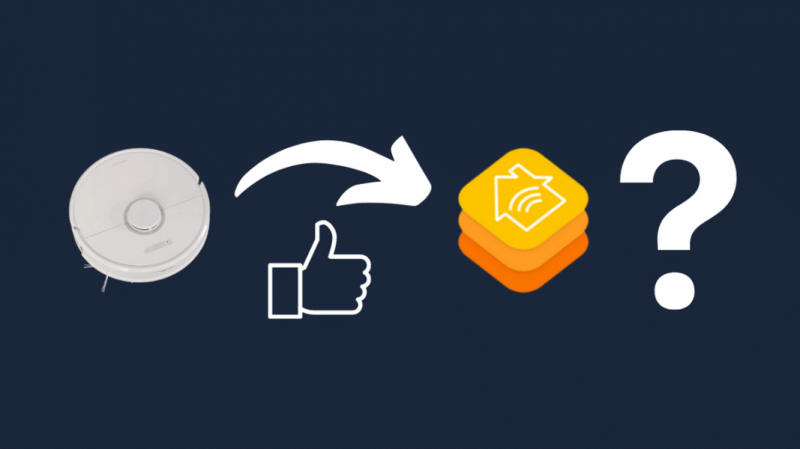
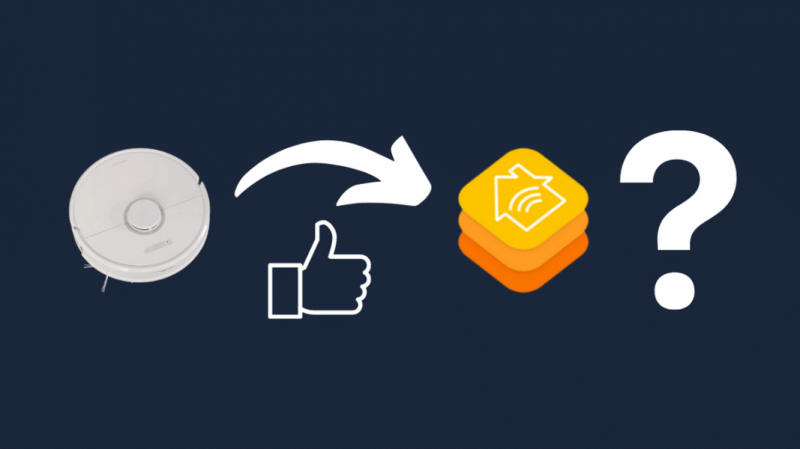
Roborock は、HomeKit をネイティブでサポートしていません。 HomeKit 互換性のための広範なソフトウェアおよびハードウェア要件により、多くのメーカーは、HomeKit 互換デバイスをまだ展開できていません。
そのため、HomeKit をサポートする製品の数が限られているだけでなく、HomeKit をサポートしていないデバイスに比べて価格が高くなります。
HomeKit との互換性のために、デバイスには、MFi (Made for iPhone/iPod/iPad) ライセンス プログラムによって認定された特定のソフトウェアおよびハードウェア機能が付属している必要があります。
したがって、製造業者にとって、これは生産コストを劇的に増加させ、最終的な小売価格を上昇させます。
Roborock を HomeKit と統合するには?
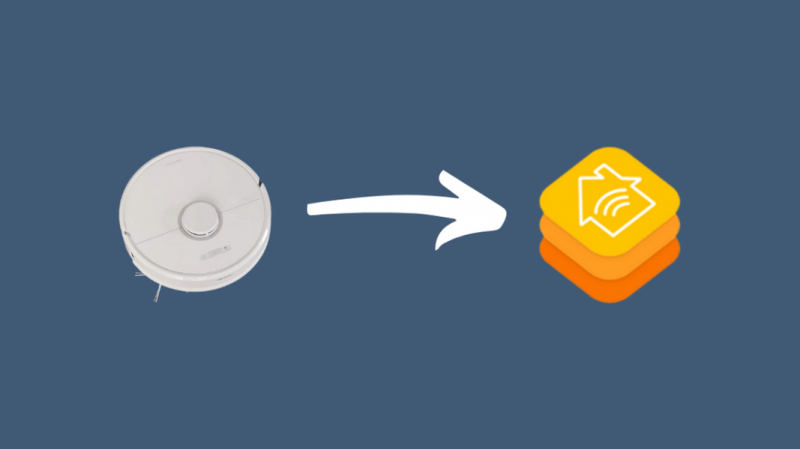
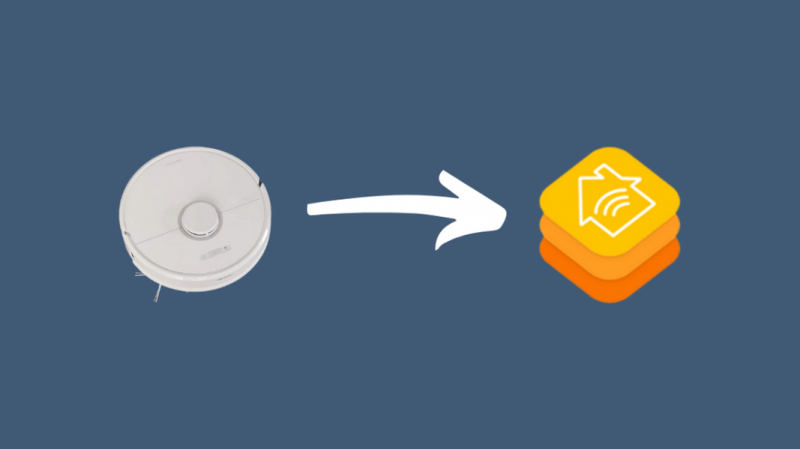
現在、Roborock を HomeKit に統合する最も効率的で簡単な方法は、Homebridge を使用することです。
このデバイスは HomeKit とのネイティブな統合を提供しないため、Apple Home と HomeKit と互換性のない製品との間の橋渡しをする何かが必要です。
Homebridge を使用して、Roborock (または HomeKit をサポートしていないその他のデバイス) を HomeKit と統合するには、主に 2 つの方法があります。
- セットアップ後に常に電源を入れる必要がある PC に Homebridge をセットアップする。
- 手間のかからない HOOBS デバイスへの投資。
ホームブリッジとは?
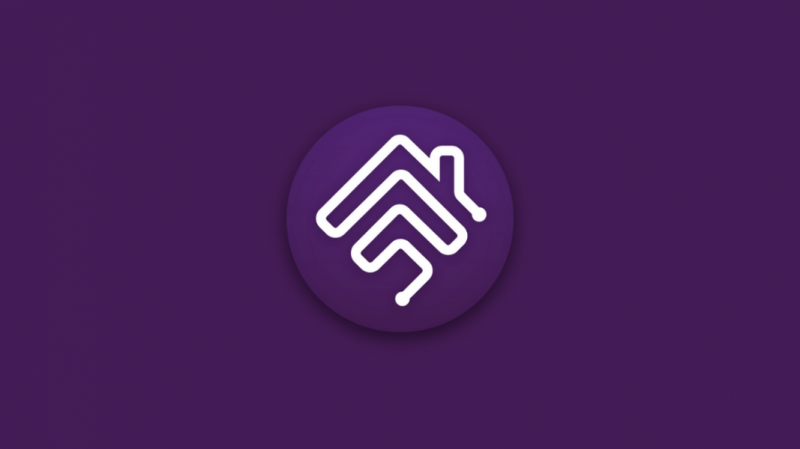
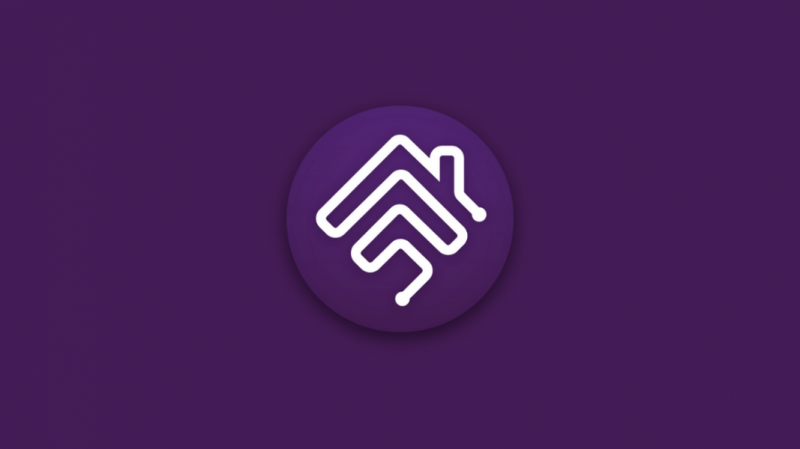
Homebridge は、HomeKit をサポートしていないスマート デバイスを Apple Home に統合できる軽量サーバーです。
サーバーは基本的に HomeKit API をエミュレートし、製品とプラットフォーム間のブリッジとして機能します。
コミュニティ主導のプラットフォームであるため、常に新しい更新が殺到しています。過去 2 年間で、プラットフォームは更新され、HomeKit 以外の 2000 を超えるデバイスをサポートしています。
さらに、システムのセットアップに最上位のハードウェアは必要ありません。
むしろ、1 GB の RAM を搭載したデバイスで Homebridge を設定している場合でも、問題なく動作します。
Homebridge とは何かがわかったところで、Roborock 掃除機を HomeKit に接続するための設定方法を見てみましょう。
コンピューター上の Homebridge またはハブ上の Homebridge?
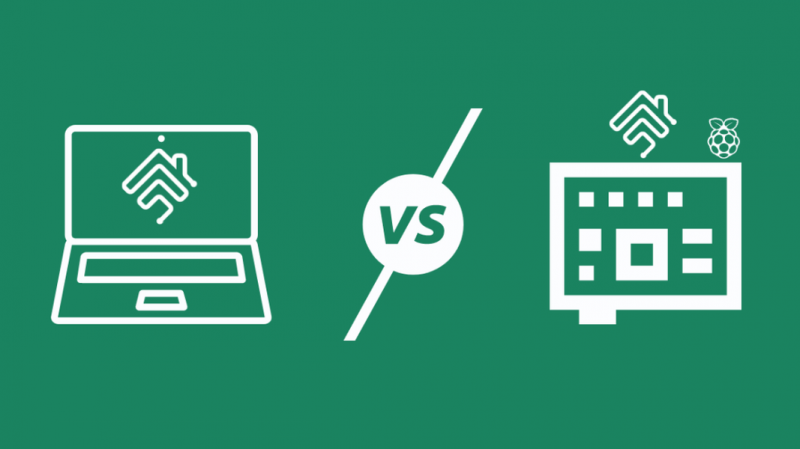
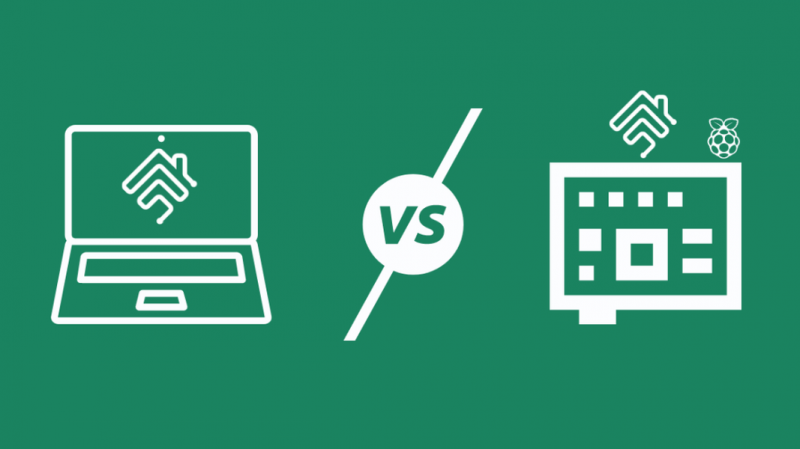
前述のように、Homebridge を使用して Roborock スマート掃除機を HomeKit に接続するには 2 つの方法があります。
1 つ目は、任意のコンピューターにサーバーをセットアップすることです。これは一見実行可能な解決策のように見えますが、そうではありません。
Homebridge をコンピューターにセットアップするには、多くの技術的ノウハウとプログラミングの知識が必要です。
あなたが技術に精通した個人であっても、コンピューターに Homebridge をセットアップするには、24 時間体制で電源を入れておく必要があることを知っておいてください。コンピューターの電源が切れたり、電源がオフになったりすると、HomeKit を使用して Roborock を制御できなくなります。
前述のように、Homebridge は、HomeKit とサポートされていないデバイス間のブリッジです。
PC の電源がオフになるとすぐに、ブリッジが壊れます。さらに、この方法はエネルギー効率が悪く、PC を何時間もオンにしておくと、莫大な電気代がかかります。
もう1つは、互換性のないデバイスをHomeKitと統合することに専念する専用のHomebridgeハブをセットアップすることです.
小さくて目立たず、非常にエネルギー効率が良く、電源に接続したままにしておくだけで、Smart Home アクセサリが HomeKit と互換性がないことを二度と心配する必要はありません。
HOOBS Homebridge Hub を使用して Roborock と HomeKit を接続する
Roborock と HomeKit を統合するために Homebridge ハブを使用することに決めたら、すべてのオプションを検討し始めました。
いろいろ調べた結果、こう決めました フーブ または Homebridge すぐに使用できます。
それは、手間のかからないプラグアンドプレイのようなデバイスです. 1 回限りのセットアップが必要であり、あなたや私のような人向けに設計されているため、広範なプログラミングの知識は必要ありません。
サインアップして必要なプラグインをインストールするだけです。
思い切って HOOBS ユニットを自分用にセットアップしました。これで、スマート製品を購入する前に製品の HomeKit 互換性について考える必要がなくなりました。
たとえば、PC よりも HOOBS を使用する利点は、ポケットに常に負担がかからないことは別として、セットアップ中に各製品の過度の構成を必要としないことです。
私たちのピック!

HOOBS ホームブリッジ ハブ
3 分セットアップ
2000以上の製品をHomeKitと統合可能
技術的なノウハウは不要
ハンズオンサポート
HOOBS が Roborock と HomeKit を接続する理由


HOOBS Homebridge ハブには、1 回限りの投資であり、すべての HomeKit 互換性の問題に対するプラグアンドプレイ ソリューションを提供するだけでなく、他にもいくつかの利点があります。
- 自宅に HOOBS Homebridge ハブをセットアップするのに、技術に精通している必要はありません。ユーザー名とパスワードを使用してプラットフォームにサインアップするだけです。
- 一度に複数のユーザーを設定できます。
- このプラットフォームはオープンソースであり、アクティブな GitHub コミュニティからの貢献に基づいています。また、Homebridge を使用して HomeKit に統合できないデバイスはほとんどありません。
- このシステムは、さまざまなメーカーの最大 2000 台のデバイスをサポートします。 指輪 、 TPリンク 、 シンプリセーフ 、 スマートシングス 、 調和 、 ソノス 、 MyQ 、 などなど。
Roborock-HomeKit 統合のために HOOBS をセットアップする方法は?
HOOBS を使用して Roborock を HomeKit に統合するのは、数分もかからない簡単なプロセスです。このステップバイステップガイドをご覧ください。
ステップ 1: HOOBS をホーム ネットワークに接続する
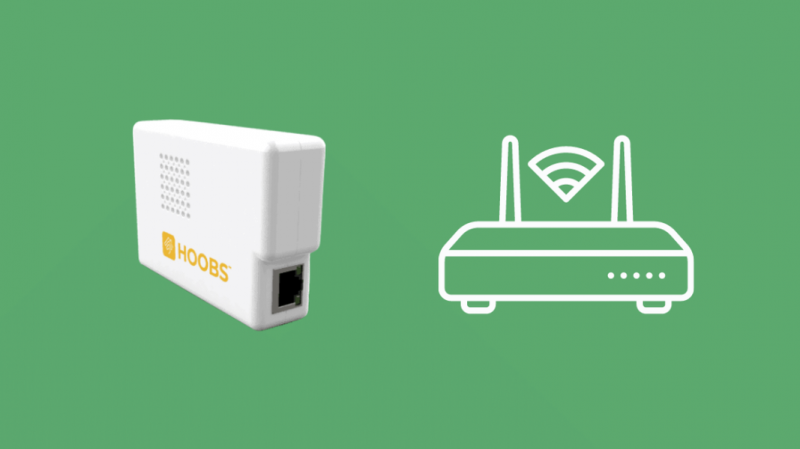
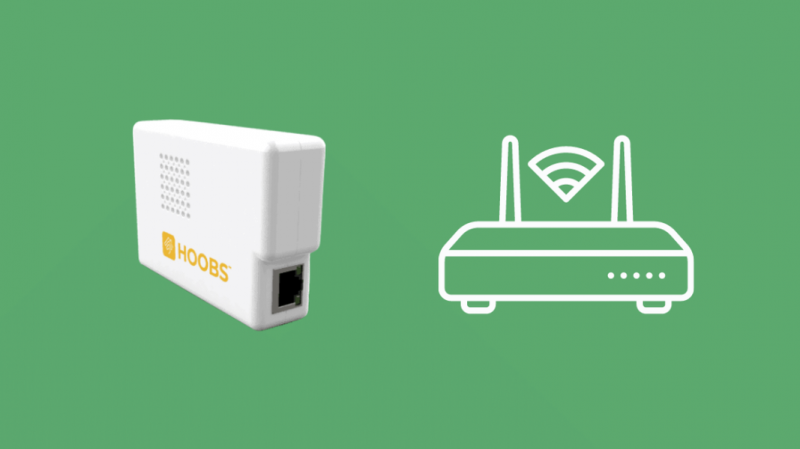
HOOBS デバイスを接続し、ホーム ネットワークに接続します。これを行うには、Wi-Fi に接続するか、イーサネット ケーブルを接続します。デバイスには、箱から出してすぐに使用できるものが付属しています。
ステップ 2: ブラウザで HOOBS インターフェイスを開く
に行く https://hoobs.local 資格情報を使用してアカウントを作成します。 QR コードが表示されるので、それをスキャンして携帯電話でもサービスを起動します。
ステップ 3: HOOBS 用の Roborock プラグインをインストールする
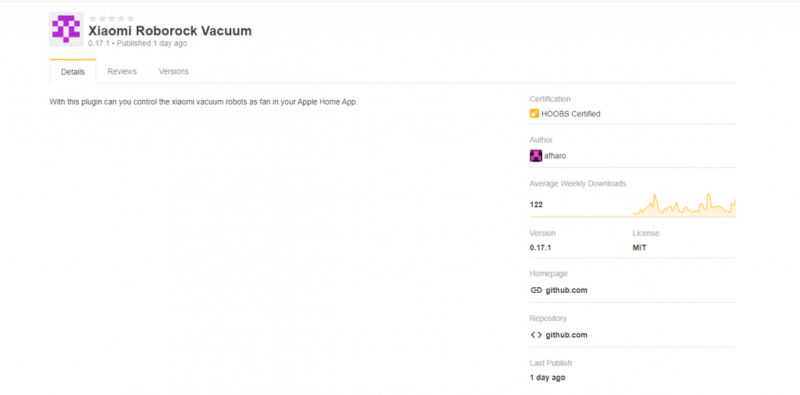
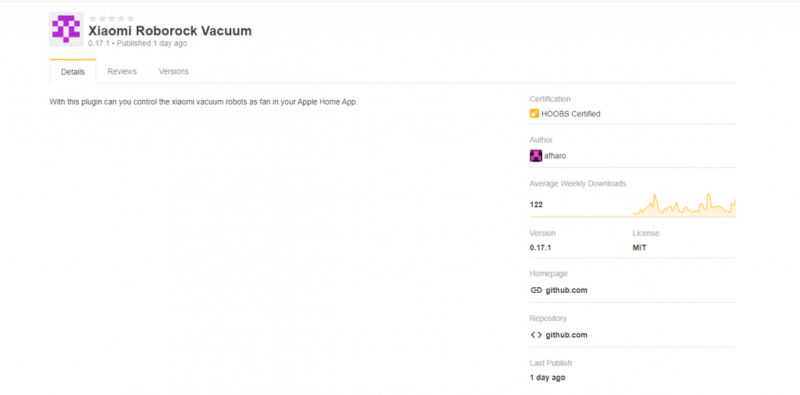
左側のメニューから [プラグイン] タブに移動し、Xiaomi Roborock Vacuum プラグインを検索します。インストールをクリックします。
プロセスが自動的に開始されます。このプラグインをインストールすると、HomeKit を使用して Roborock を制御できます。
ステップ 4: Xiaomi トークンを取得する
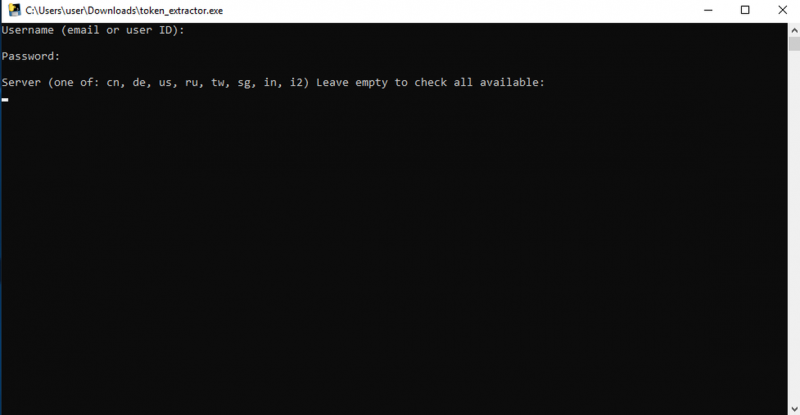
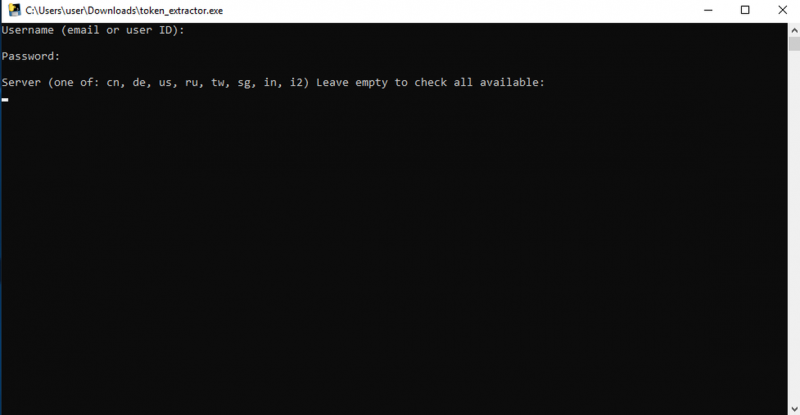
使用 Xiaomi トークン エクストラクタ トークンを取得するプログラム。ユーザー名を入力します。これは、メール ID または Xiaomi Cloud ユーザー ID とパスワードのいずれかになります。
すべての地域をチェックするには、地域を空白のままにします。このプログラムは、すべての Xiaomi デバイスのリストを提供し、Roborock Vacuum の IP アドレスとトークンをコピーできます。これにより、毎回資格情報を必要とせずに、Homebridge が引き続きアクセスできるようになります。
構成ファイル自体に実際のユーザー名とパスワードを書き込む必要がないようにするために、これを行うことは優れたセキュリティ プラクティスです。
ステップ 5: Roborock プラグインを構成する
インストール プロセスの最後に、デバイスを構成するよう求められます。
前のステップで抽出した IP アドレスとトークンを、ディスプレイに表示されるコードのスニペットに追加するだけです。
また、部屋/ゾーンの 4 つの座標を使用して部屋とゾーンを追加し、その後に部屋/ゾーンを掃除する回数を追加します。
構成ポップアップが表示されない場合は、セットアップが完了したら、パブリック構成ページに移動し、パスワードとユーザー名を追加します。
この後、変更を保存して HOOBS ネットワークを再起動します。スマート掃除機が HomeKit に表示され始めます。
ただし、優れたセキュリティ対策としてトークンを使用することをお勧めします。
トークン、IP、部屋、ゾーンの追加が完了すると、構成ファイルは次のようになります。
'accessories': [ { 'accessory': 'XiaomiRoborockVacuum', 'name': 'Roborock S6', 'ip': '192.168.1.150', 'token': 'abcdef1234567890abcdef1234567890', 'pause': false, 'dock': true, 'waterBox': false, 'cleanword': 'cleaning', 'pause': true, 'pauseWord': 'pausing', 'findMe': true, 'findMeWord': 'where are you', 'rooms': [ { 'id': 16, 'name': 'Livingroom' }, { 'id': 17, 'name': 'Kitchen' } ], 'zones': [ { 'name':'Family Room (x2)', 'zone':[[25000,25000,32000,32000,2]] }, { 'name':'Bedroom', 'zone':[[21000,32000,24000,37000,1]] }, { 'name':'Bedroom & Family Room', 'zone':[ [21000,32000,24000,37000,1], [25000,25000,32000,32000,1]] } ] } ],上記のコードを自由にコピーして設定ファイルに貼り付けてください。ただし、トークン、IP、ルーム、およびゾーンのセクションを独自のものに置き換えることを忘れないでください。
Roborock と HomeKit の統合でできること
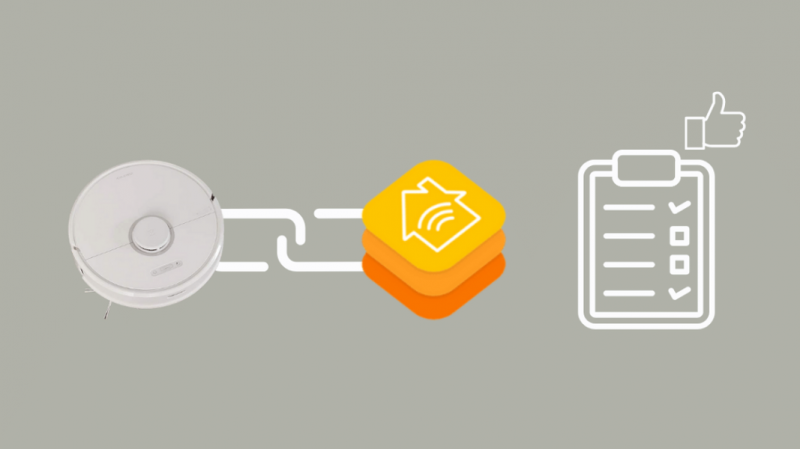
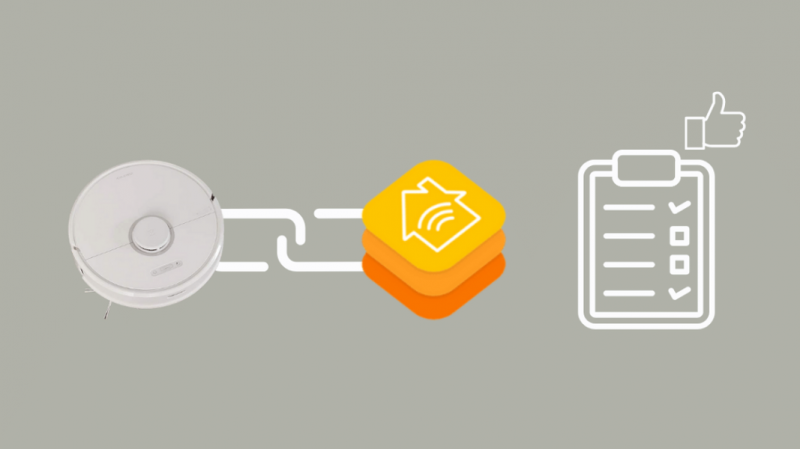
Homebridge プラットフォームを使用して Roborock スマート掃除機を HomeKit に統合すると、他の Apple Home デバイスと一緒に掃除機を制御できます。
Siri を使用して制御し、家にいないときに電話を使用することができます。
ロボロックを見つける
Hey Siri, Roborock S6 where are you と言うだけで、掃除機は Hi, I'm over here と応答します。
これは、どこかで充電が切れた場合に Roborock を見つけるのに役立ちます。また、電話でロボットと会話できるのも本当にクールです。
リモコン
HomeKit との統合により、Roborock スマート掃除機をリモート コントロールできます。
出張や両親と週末を過ごした後に家に帰るときはいつでも、家を維持するために玄関に着く前に掃除機を作動させます.
ナビゲーション
ロボット掃除機は、階段やその他の高い場所から落ちる可能性のある場所を特定することに関しては、あまり賢くありません。
そのため、HomeKit 統合を使用して、掃除機が追従するためのマップをレイアウトできます。これなら高いところから落ちません。
掃除機の立ち入り禁止ゾーンを設定することもできます。
スケジューリング
HomeKit の統合により、ロボットの掃除時間をスケジュールすることもできます。
また、子供が何かをこぼしたり、ほこりや汚れを追跡した場所にロボットを送るためにも使用できます。
パワーコントロール
HomeKit を使用すると、掃除機の電源やその他の設定を変更することもできます。
バキューム モデルによっては、エリアに基づいてバキューム設定をプログラムすることもできます。
結論
Homebridge の統合は簡単な作業ではありませんが、HOOBS によって非常に便利になりました。
システムをセットアップして起動するのに 20 分もかかりませんでした。デバイスにはプラットフォームのネイティブ サポートが付属していないため、最初は HomeKit を使用してのみデバイスをオンまたはオフにできると考えていました。
しかし、私は指先で利用できる機能の数に面白がっていました.携帯電話で掃除機を作動させるだけで、家の掃除ができるようになりました。
さらに、HomeKit アプリを使用して設定した掃除スケジュールがあります。
今では、家をきれいに保つために指一本動かす必要さえありません。
あなたも読むことができます:
よくある質問
Roborock は Wi-Fi なしで動作しますか?
はい、Wi-Fi なしで動作し、すべてのクリーニング タスクを実行できますが、携帯電話やタブレットを使用して制御することはできません。
ロボロックの部屋の名前は?
バキューム設定では、マップ オプションが表示されます。すべての部屋とその名前は、この設定の下に配置されています。それに応じて変更できます。
ロボロックは階下に落ちますか?
Roborock が階段から落ちないように、アプリでナビゲーションを設定できます。
一部のモデルには、ロボットの落下を防ぐオンボード崖センサーが付属しています。
ロボロックはどこで製造されていますか?
Roborock は Xiaomi が支援する企業であり、その製品はすべて中国で製造されています。
Roborock は複数のフロアを掃除できますか?
これは、Roborock のモデルによって異なります。一部のハイエンド モデルでは、最大 3 つの異なるフロア プランを記憶できますが、それらを異なるフロアに運ぶ必要があります。
Roborock に洗剤を入れることはできますか?
いいえ、ロボロックの水タンクにお湯や洗剤は使用できません。